
Upravitelj opravil vam omogoča ogled in nadzor programov in storitev, ko zaženete Windows. Večino pripomočkov je enostavno prepoznati, kot so Dropbox, izdelki NVIDIA, Adobe Creative Cloud itd. Toda včasih lahko naletimo na program, ki ne vsebuje nobenih informacij o njegovem ustvarjalcu..
Poglejmo spodnji posnetek zaslona. Vidimo, da je večina vnosov, ki se nahajajo na zavihku Startup, jasno identificirana skozi »Ime« ali prek stolpca »Založnik«. Opazili pa boste, da ena od pripomočkov v zagonu ni znana, ime je "wmagent" in nima informacij o založniku. Zdaj pa ugotovimo, kako lahko ugotovimo, za kakšen program gre.?
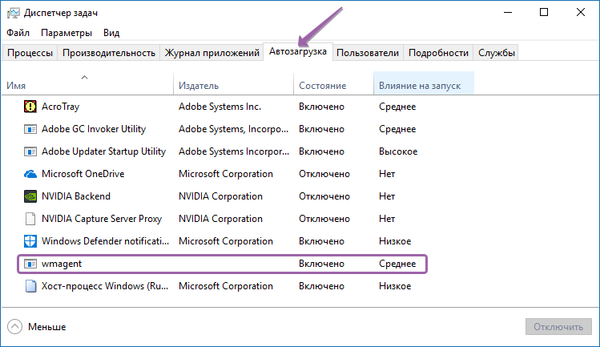
Omogočanje in onemogočanje dodatnih stolpcev
Če želite izvedeti, katero funkcijo opravlja neznani program, moramo v upravitelja opravil vključiti stolpce z dodatnimi informacijami.
Privzeto so prikazani samo 4 stolpci: "Ime, založnik, stanje, vpliv zagona".- Odprite upravitelj opravil, pojdite na zavihek "Zagon";
- Premaknemo kazalec miške nad naslov stolpca »Ime« in z desno miškino tipko kliknemo, da se prikaže meni, v katerem lahko ob zagonu vklopite / izklopite dodatne stolpce, ki zagotavljajo podporne informacije o vsakem programu;
- Za prikaz želenega stolpca izberite "Ukazna vrstica".
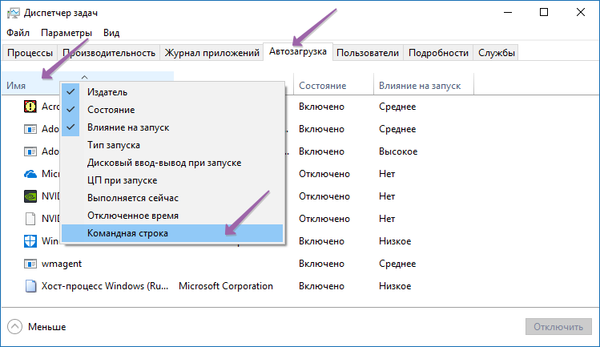
Po zaključku vseh korakov se bo na desni strani pojavil nov stolpec, morda boste morali spremeniti velikost okna upravitelja opravil tako, da ga razširite na celotno namizje ali okno razširite na želeno velikost.
Vidimo, da nov stolpec prikazuje lokacijo lokalnih virov, do katerih neznani program ali storitev dostopa ob zagonu Windows 10. V našem primeru vidimo, da je neznani program "wmagent" povezan z elektronsko denarnico "WebMoney". Zdaj se lahko na podlagi prejetih informacij odločimo, ali bomo zagnali neznani pripomoček ob zagonu sistema ali ga je bolje odstraniti iz zagona.
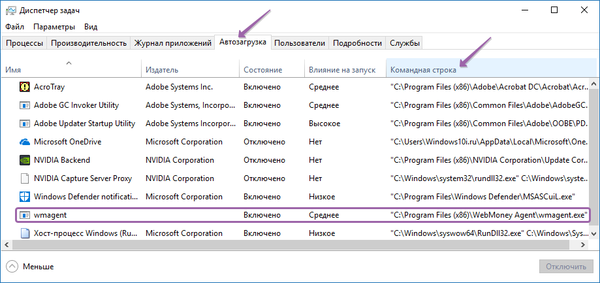
Stolpec »Ukazna vrstica« je lahko uporaben, če pogosto analizirate izvor programov in procesov sistema Windows 10. Toda, če imate raje najbolj kompaktni upravitelj opravil, lahko nepotreben stolpec izklopite z uporabo navodil, opisanih v zgornjem članku..











